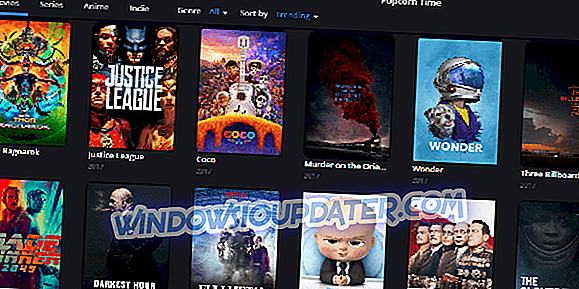यदि ऑपरेटिंग सिस्टम के पुनर्स्थापना के बाद विंडोज 10 सक्रिय नहीं होगा, तो यह इस बात पर निर्भर करता है कि यह मूल रूप से आपके डिवाइस पर कैसे स्थापित किया गया था।
यदि आपने एक मुफ्त अपग्रेड सक्रिय किया है या Microsoft स्टोर से खरीदा है और इसे सक्रिय किया है, तो आपके पास एक डिजिटल लाइसेंस है, जिसका अर्थ है कि आप उत्पाद कुंजी के बिना भी पुनर्स्थापित कर सकते हैं क्योंकि प्रक्रिया पूरी होने के बाद विंडोज स्वचालित रूप से इसे ऑनलाइन सक्रिय करता है। पुनः स्थापित करने का प्रयास करने से पहले, सुनिश्चित करें कि आप यह जांच लें कि यह आपके डिवाइस पर सक्रिय है।
हालाँकि, उपयोगकर्ताओं द्वारा चिंता है कि विंडोज 10 ऑपरेटिंग सिस्टम के पुनर्स्थापना के बाद सक्रिय नहीं होगा। यदि आप एक ही चिंता साझा करते हैं, तो इसे हल करने के लिए नीचे दिए गए समाधानों का प्रयास करें।
विंडोज 10 सक्रियण: ध्यान देने योग्य बातें
Windows सक्रियण यह सत्यापित करने का एक तरीका है कि आपके द्वारा उपयोग किए जा रहे Windows 10 की प्रतिलिपि आपके डिवाइस पर वास्तविक और उपयोग की जाती है, और Microsoft सॉफ़्टवेयर लाइसेंस शर्तों के अनुसार कई अन्य नहीं।
हालाँकि आपको अपनी प्रतिलिपि मिल गई, सक्रियण या तो डिजिटल लाइसेंस या उत्पाद कुंजी के माध्यम से किया जा सकता है, जिसके बिना सक्रियण असंभव है और आप दोनों को स्थानापन्न नहीं कर सकते।
एक डिजिटल लाइसेंस, जिसे एक उत्पाद कुंजी के बजाय डिजिटल एंटाइटेलमेंट के रूप में भी जाना जाता है और यदि आपके पास है, तो आपको उत्पाद कुंजी दर्ज करने की आवश्यकता नहीं है।
विंडोज 10 स्थापित करते समय, आपको या तो उत्पाद कुंजी के लिए कहा जा सकता है या यदि आपके पास डिजिटल लाइसेंस है, तो आप एक कुंजी दर्ज किए बिना जारी रख सकते हैं, और बाद को स्थापना के बाद खरीदा जा सकता है: प्रारंभ> सेटिंग्स> अपडेट और सुरक्षा> सक्रियण> स्टोर पर जाएं और लाइसेंस खरीदें।
इससे पहले कि आप Windows 10 को पुनः स्थापित करें समस्या को फिर से स्थापित करने के लिए सक्रिय नहीं करेंगे, यह नोट करना महत्वपूर्ण है:
- विंडोज 10 अपनी अनूठी उत्पाद कुंजी का उपयोग करता है
- विंडोज 10 बिल्ड प्री-की है तो जब तक आपको विंडोज के सक्रिय पुराने संस्करण से अपग्रेड नहीं किया जाता है तब तक आपको एक उत्पाद कुंजी दर्ज करने की आवश्यकता नहीं है
- यदि आपको कोई उत्पाद कुंजी दर्ज करने के लिए कहा जाए, तो इसे बाद में करें पर क्लिक करें और इसे कुछ दिन दें, विंडोज 10 अपने आप सक्रिय हो जाएगा
- सक्रियण सर्वर अभिभूत हो जाते हैं इसलिए इसे कुछ समय दें और जब तक आपका नवीनीकरण वास्तविक है तब तक यह सक्रिय रहेगा
- आपके द्वारा डाउनलोड किए जाने वाले विंडोज 10 की प्रतिलिपि आपके द्वारा अपग्रेड किए जा रहे विंडोज के संस्करण के अनुरूप होनी चाहिए
पुनर्स्थापना के बाद मैं Windows 10 सक्रियण समस्याओं को कैसे ठीक करूं?
- प्रारंभिक सुधार
- अपनी लाइसेंस स्थिति रीसेट करें
- बल सक्रियण
- उत्पाद कुंजी बदलें
- अपने विंडोज पीआईडी की जाँच करें
- अपने हार्डवेयर की जाँच करें
1. प्रारंभिक सुधार
- अपने कंप्यूटर को पुनरारंभ करें और इसे फिर से सक्रिय करने का प्रयास करें
- इसे कुछ दिन दें और विंडोज 10 को अपने आप सक्रिय होना चाहिए
- यदि विंडोज 10 को फिर से स्थापित करने के बाद उत्पाद कुंजी दर्ज करने के लिए कहा जाए, तो इसे बाद में चुनें और विंडोज कुछ दिनों में स्वचालित रूप से पुनः सक्रिय हो जाएगा
- एक मान्य लाइसेंस को पुनर्स्थापित करें जो आपके पास विंडोज 7 / 8.0 / 8.1 के लिए है और यह सुनिश्चित करें कि यह सक्रिय है, फिर विंडोज 10 में अपग्रेड करें
- यदि संभव हो तो एक अलग नेटवर्क कनेक्शन का प्रयास करें, इसलिए वाई-फाई से ईथरनेट या इसके विपरीत स्विच करें
- सेटिंग्स> अद्यतन और सुरक्षा> विंडोज अपडेट में विंडोज अपडेट विकल्प का उपयोग करके विंडोज 10 को नवीनतम संस्करण में अपडेट करें
2. अपनी लाइसेंस स्थिति रीसेट करें
- खोज बार में CMD टाइप करें, और कमांड प्रॉम्प्ट पर राइट क्लिक करें
- प्रशासक के रूप में रन का चयन करें

- कमांड टाइप करें: slmgr vbs -rearm
- एंटर दबाएं और कमांड प्रॉम्प्ट से बाहर निकलें
- अपने कंप्यूटर को पुनरारंभ
- निर्देशों का उपयोग करके उत्पाद कुंजी दर्ज करें
3. बल सक्रियण
- खोज बार में CMD टाइप करें, और कमांड प्रॉम्प्ट पर राइट क्लिक करें
- प्रशासक के रूप में रन का चयन करें

- कमांड टाइप करें: slmgr vbs -टो
- एंटर दबाएं और कमांड प्रॉम्प्ट से बाहर निकलें
- अपने कंप्यूटर को पुनरारंभ
4. उत्पाद कुंजी बदलें
यह विंडोज 10 उत्पाद सक्रियण को रोकने वाली किसी भी समस्या का समाधान कर सकता है। यह करने के लिए:
- खोज बार में CMD टाइप करें, और कमांड प्रॉम्प्ट पर राइट क्लिक करें
- प्रशासक के रूप में रन का चयन करें

- कमांड टाइप करें: slmgr.vbs -ipk xxxx-xxxx-xxxx-xxxx (वर्तमान उत्पाद कुंजी को निर्दिष्ट के साथ बदलने के लिए) xxxx-xxxx-xxxx-xxxx - आपके उत्पाद कुंजी का प्रतिनिधित्व करता है
- एंटर दबाएं और कमांड प्रॉम्प्ट से बाहर निकलें
- अपने कंप्यूटर को पुनरारंभ
- फिर से सक्रिय करने का प्रयास करें
5. अपने विंडोज पीआईडी की जाँच करें
यदि विंडोज 10 पुनः स्थापित होने के बाद सक्रिय नहीं होगा, तो आप विंडोज की एक प्रति चला रहे होंगे जो वास्तविक नहीं है। इसे eBay या Amazon, या एक नकली प्रति जैसी नीलामी वेबसाइट के रूप में खरीदा जा सकता था। समर्थन के स्तर को निर्धारित करने के लिए आप उत्पाद आईडी (पीआईडी) की जांच कर सकते हैं। यह करने के लिए:
- प्रारंभ पर क्लिक करें
- कंप्यूटर पर राइट क्लिक करें
- गुण पर क्लिक करें
- विंडोज सक्रियण पर जाएं और पीआईडी को देखें (इसमें लगभग 20 वर्ण हैं), यदि वे कुंजी के साथ मेल खाते हैं तो तीन अंकों की जांच करें।
नोट: आप पुष्टि कर सकते हैं कि क्या यह Microsoft साइट की जाँच करके वास्तविक है, और मान्य विंडोज पर क्लिक करें। यदि यह विफल रहता है, तो WGA किट प्राप्त करने के लिए वास्तविक बटन पर क्लिक करें।
6. अपने हार्डवेयर की जाँच करें
यदि विंडोज 10 पुनः इंस्टॉल करने के बाद सक्रिय नहीं होगा, और पहले यह सक्रिय हो गया था, तो आप अपने मदरबोर्ड या प्रोसेसर की तरह कुछ हार्डवेयर बदल सकते थे, जो कि विंडोज एक बिल्कुल अलग पीसी जैसा लगता है।
क्या आप उपरोक्त समाधानों में से किसी का उपयोग करके पुनर्स्थापना समस्या के बाद विंडोज 10 को सक्रिय नहीं कर पाएंगे? अपना अनुभव नीचे टिप्पणी अनुभाग में साझा करें।